Jumpserver项目为开源项目,截至到目前最新版本为4.0,4.0功能并不完整,无上传、下载功能,配置复杂、启动服务也较繁琐,推荐使用0.3.2版本,文档较全,安装简单
文档链接
https://github.com/jumpserver/jumpserver/wiki
旧版本下载地址
https://github.com/jumpserver/jumpserver/releases
安装方法:
cd /opt/
wget https://github.com/jumpserver/jumpserver/archive/0.3.2-rc2.zip -O jumpserver.zip
unzip jumpserver.zip && rm -f jumpserver.zip && mv jumpserver* jumpserver
cd jumpserver/install
python install.py
1. 安装过程中要求输入数据库密码时,直接回车就行,默认账号密码 admin [email protected]
2. 如果启动失败,请返回上层目录,手动运行./service.sh restart启动
3.使用163邮箱授权,密码可能为邮箱密码或授权密码(开启安全登录),注意检查邮箱设置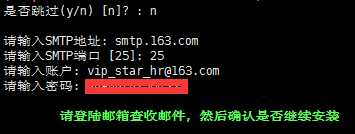
修改原title、链接需修改以下文件:
/opt/jumpserver/connect.py
/opt/jumpserver/service.sh
/opt/jumpserver/templates/nav.html
/opt/jumpserver/templates/nav_bar_header.html
默认使用的是8080端口,修改端口,修改/opt/jumpserver/jumpserver.conf 端口号
Jumserver使用及配置方法:
1.添加用户
点击用户管理 —> 查看用户 —> 添加用户
输入要添加的用户名,姓名,权限,Mail,并且发送邮件 —> 保存
查收邮件,邮件中包含了用户名,权限,web 密码,ssh 密钥密码,以及密钥下载地址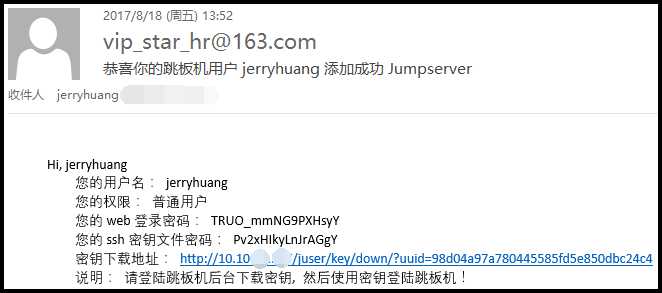
2.添加用户组,绑定用户(省略)
3.添加资产组
点击资产管理 —> 查看资产组 —> 添加主机组(如Web Server、Game Server)
4.添加资产
点击资产管理 —> 查看资产 —> 添加资产(主机名不能为中文、不能包含空格)
添加管理用户名、密码及端口
5.添加机房
点击资产管理 —> 查看机房 —> 添加机房
6.权限配置
点击权限管理 —> sudo —> 添加别名
备注:sudo 别名包含多个命令,系统用户关联 sudo 就代表该系统用户有权限 sudo 执行这些命令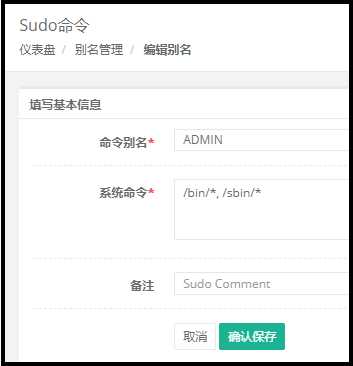
7.添加系统用户
点击授权管理 —> 系统用户 —> 添加系统用户
输入用户名,密码,管理的 sudo 及备注 —> 单击保存
创建好系统用户之后,单击推送,将用户名、密码、sudo 的信息推送到服务器
选择系统用户,资产组 —> 单击保存
8.授权规则
点击授权管理 —> 授权规则 —> 添加规则
给用户、用户组分配资产,给分配的服务器创建系统用户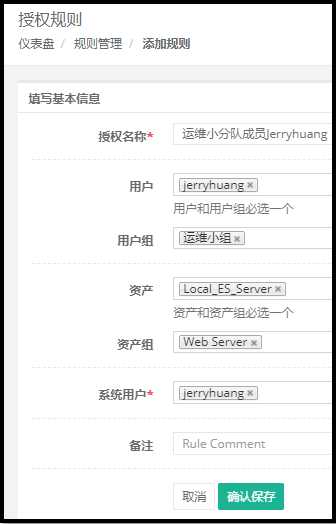
登录
1.通过web登录
打开跳板机后台,通过邮件发送的用户名及密码登录,即可看到用户 ID,用户名,权限,key,最后登录,用户组,授权主机数,以及主机信息
单击查看主机 —> 连接
即可通过账号ssh登录远程主机,注意Chrome窗口拦截
2.通过SSH登录
根据邮件发送的地址,下载密钥
打开XShell,工具 —> 用户密钥管理者 —> 导入,输入邮件发送的密码
Xshell登录配置如下所示: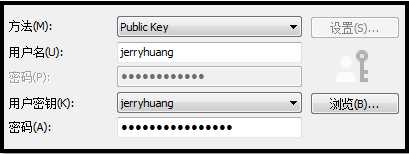
登录成功!!从列表中连接目标服务器即可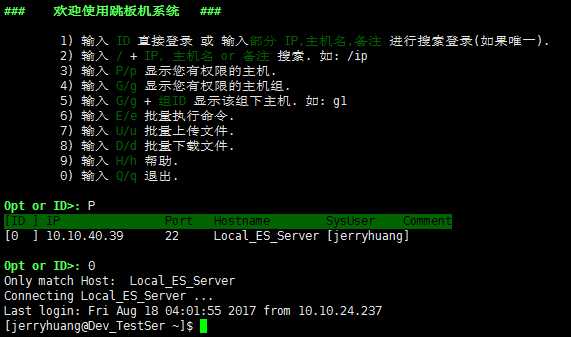
最后说一句:安全很重要!!!